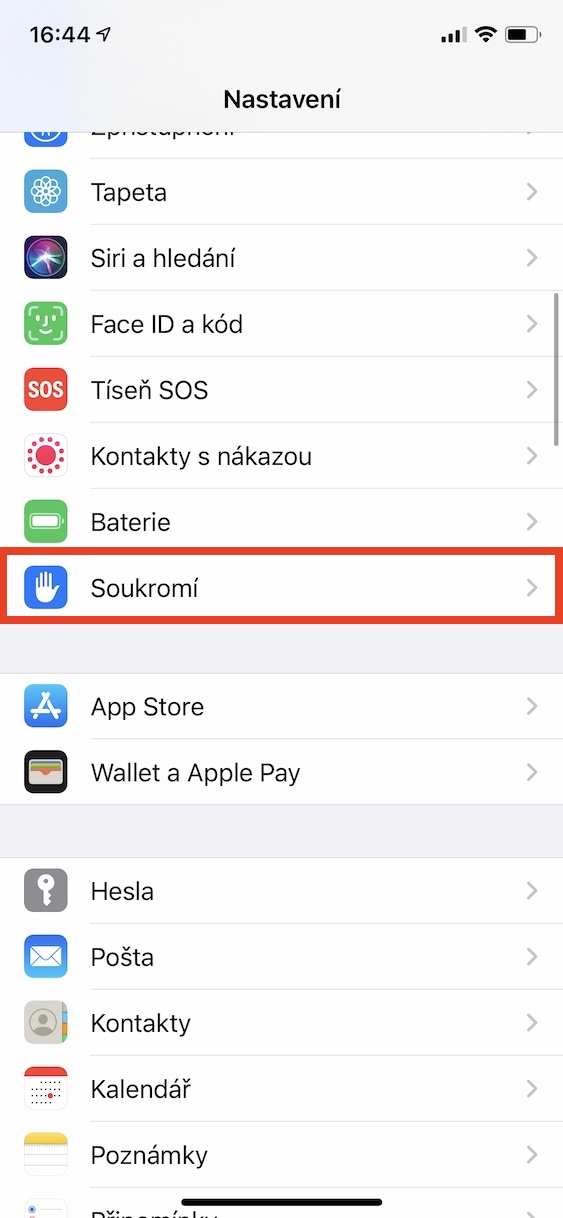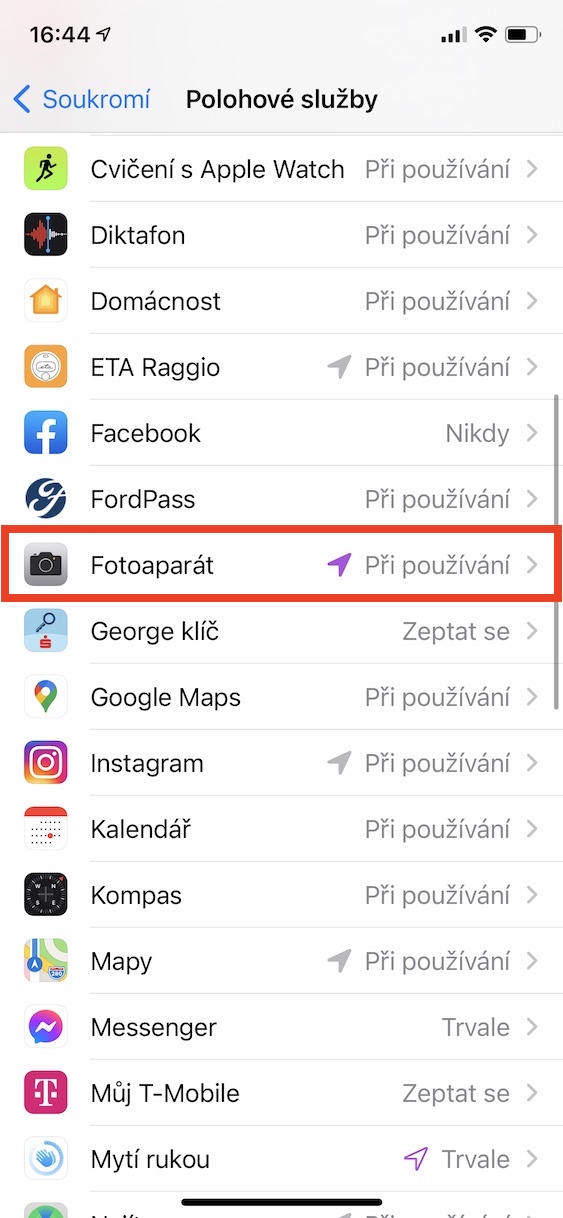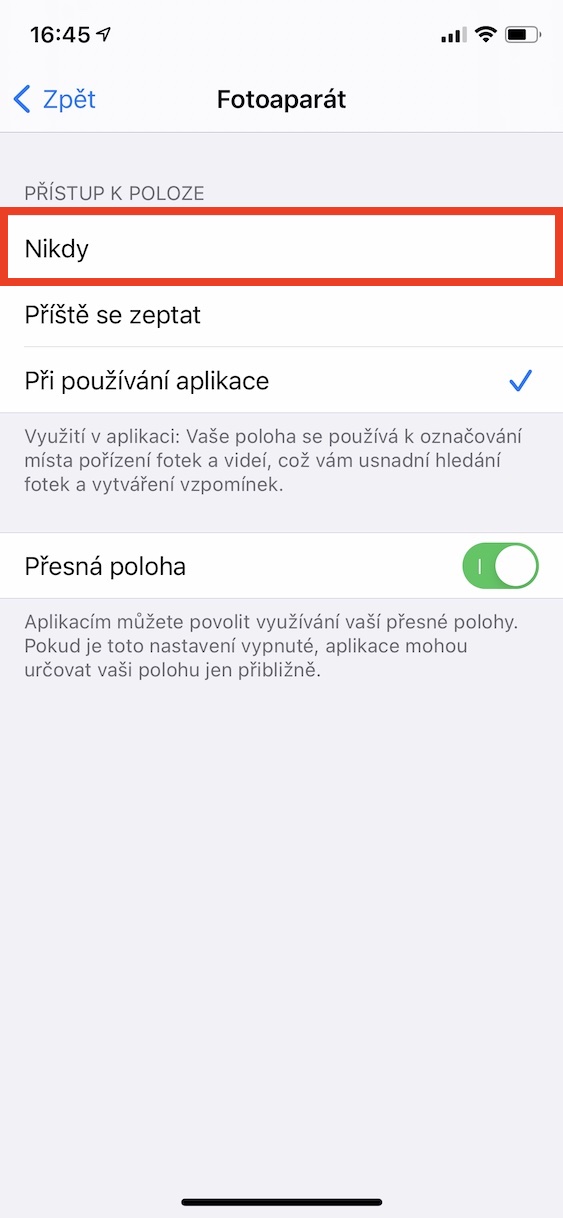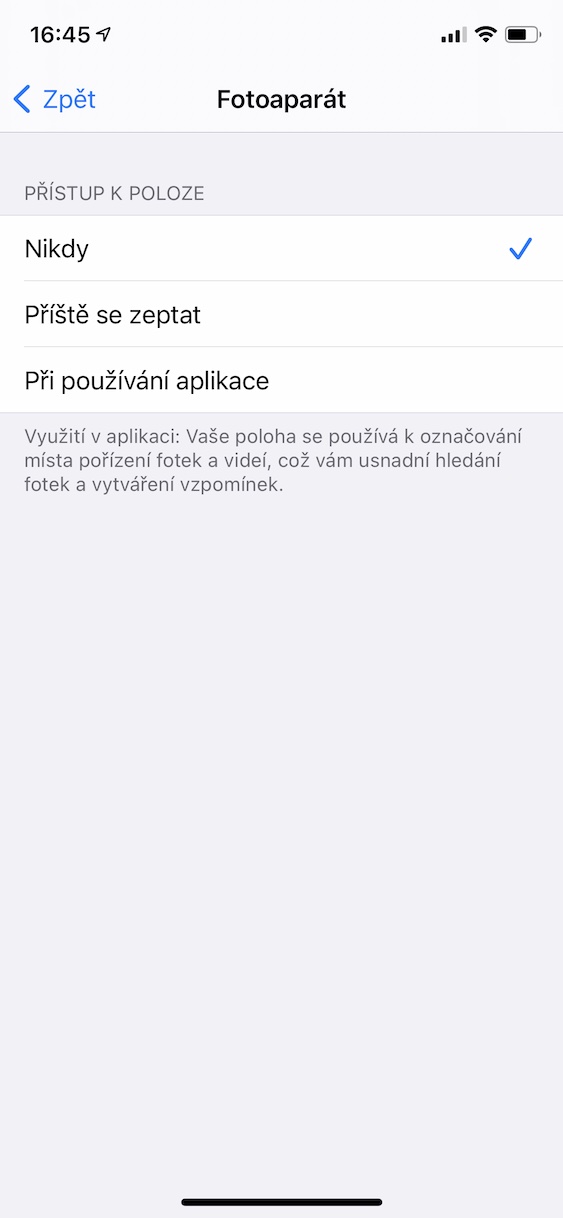ፎቶ ካነሱት ከሌሎች ነገሮች በተጨማሪ ስፍር ቁጥር የሌላቸው የተለያዩ መረጃዎች በውስጡ እንደሚቀመጡ ማወቅ አለቦት። በተለይም, ሜታዳታ ተብሎ የሚጠራው ነው, ማለትም ስለ ውሂብ, በዚህ ጉዳይ ላይ ስለ ፎቶ መረጃ. በዚህ ሜታዳታ ውስጥ፣ ለምሳሌ ፎቶው በምን እንደተነሳ፣ ምን አይነት መነፅር ጥቅም ላይ እንደዋለ፣ ካሜራው ራሱ እንዴት እንደተዘጋጀ እና ሌሎችንም ማንበብ ይችላሉ። በተጨማሪም, መሳሪያው የሚደግፈው ከሆነ, ፎቶው የተቀረጸበት ቦታም በሜታዳታ ውስጥ ተከማችቷል. IPhone ይህንን ባህሪ ያቀርባል, ለዚህም ምስጋና ይግባውና በተያዙበት ቦታ ላይ በመመስረት ፎቶዎችን መፈለግ ይችላሉ. ነገር ግን ይሄ ሁሉንም ሰው ማሟላት የለበትም, ለምሳሌ ፎቶዎችን ለማጋራት ከወሰኑ. ስለዚህ በ iPhone ላይ በፎቶዎች ውስጥ መገኛን እንዴት ማሰናከል እንደሚቻል?
ሊሆን ይችላል ፍላጎትህ
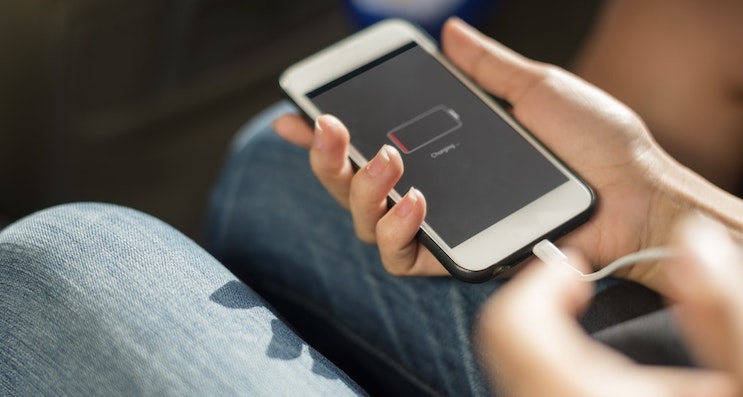
በ iPhone ላይ በፎቶዎች ውስጥ መገኛን እንዴት ማሰናከል እንደሚቻል
በተቀረጹ ምስሎች ውስጥ የመገኛ ቦታ ቁጠባን ለማቦዘን ከወሰኑ የበለጠ የተወሳሰበ ነገር አይደለም። በዚህ ጉዳይ ላይ ያለው አሰራር እንደሚከተለው ነው.
- በመጀመሪያ በ iOS መሳሪያዎ ላይ ቤተኛ መተግበሪያን መክፈት ያስፈልግዎታል ቅንብሮች.
- አንዴ ከጨረሱ በኋላ ለማግኘት ትንሽ ወደ ታች ይሸብልሉ እና ሳጥኑን ይንኩ። ግላዊነት።
- በሚቀጥለው ገጽ ላይ ፣ ከዚያ በላይኛው ረድፍ ላይ ጠቅ ያድርጉ የአካባቢ አገልግሎቶች.
- ይህ እርስዎ ወደሚነሱበት የአካባቢ አገልግሎቶች ቅንብሮች ይወስድዎታል በታች ወደ ማመልከቻ ዝርዝር.
- በዚህ የመተግበሪያዎች ዝርዝር ውስጥ አሁን የተሰየመውን ያግኙ ካሜራ እና በላዩ ላይ ጠቅ ያድርጉ.
- እዚህ በቦታ መዳረሻ ምድብ ውስጥ በቂ ነው። ምልክት የተደረገበት ዕድል በጭራሽ።
ከላይ በተጠቀሰው መንገድ, ስለዚህ በተነሱት ፎቶዎች ውስጥ ምንም የመገኛ ቦታ መረጃ እንዳይከማች ታደርጋላችሁ. ነገር ግን ይህ አሰራር የሚመለከተው በካሜራ መተግበሪያ ላይ ብቻ መሆኑን ልብ ይበሉ። ለምሳሌ ፎቶ ለማንሳት ሌላ የሶስተኛ ወገን አፕሊኬሽን ከተጠቀሙ ለምሳሌ በአሮጌ አፕል ስልኮች ላይ RAW ሁነታን ለመደገፍ ከላይ እንደተገለፀው ተመሳሳይ አሰራር ማድረግ አለቦት ነገርግን ከካሜራ አፕሊኬሽኑ ይልቅ ለማንሳት የሚጠቀሙበትን ይምረጡ ፎቶዎች. እዚያው የአካባቢ አገልግሎቶችን መዳረሻ ያሰናክሉ።
 ከአፕል ጋር በዓለም ዙሪያ መብረር
ከአፕል ጋር በዓለም ዙሪያ መብረር